Calendario 2021 en Excel. En primer lugar, como todos ya saben, hay varios tipos de calendarios en el mundo, sin embargo, puede descargar en Internet cualquier calendario o usar un sitio web para verificar las fechas del año. Pero en Excel es posible crear un calendario con fórmulas, aunque es algo muy complejo y difícil, las fórmulas en realidad hacen milagros. Esto hace que su calendario sea personalizado.
Modelo de Calenderio 2021 en Excel Para Editar y Descargar
¿Cuando la planilla viene lista para descargar y usar? Bueno, todo se vuelve mucho más fácil. ¿No es así?
Es precisamente por eso que elaboramos una planilla con un calendario editable, es decir, donde podrás elegir el mes y el año y consultar las fechas adecuadas del mismo.
Sin embargo, este calendario te ayudará mucho. Sin embargo, a continuación entenderemos algunos puntos necesarios para usarlo correctamente.
Justo después de este tutorial, vea este enlace: Curso Completo de Excel
Descargue la hoja de cálculo para seguir el tutorial a continuación:
Calendario 2021 en Excel Para Descargar y Editar
En primer lugar, note que la planilla es bastante sencilla, tenemos el calendario a la derecha y a la izquierda algunas selecciones que debemos hacer.
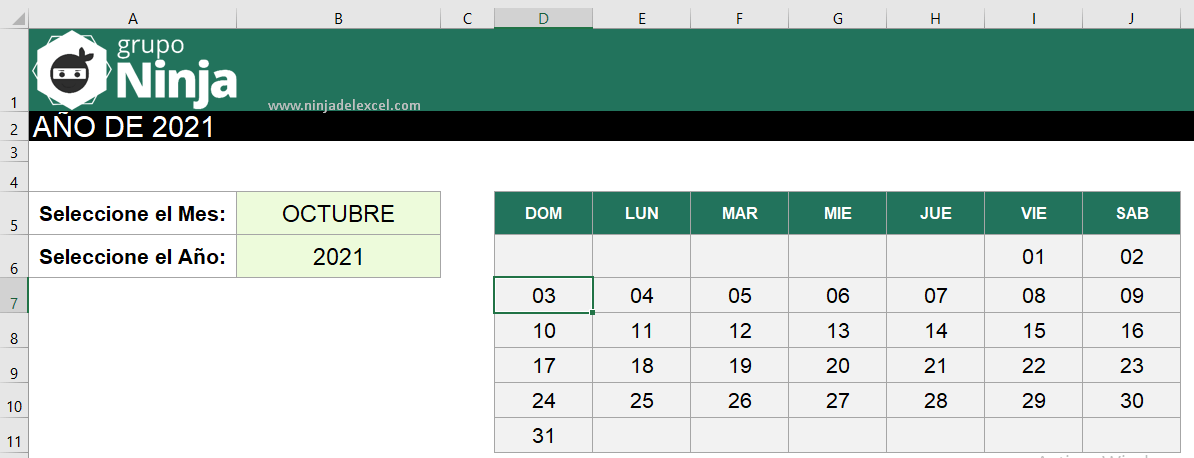
Reciba Contenido de Excel
Registre su E-mail aquí en el blog para recibir de primera mano todas las novedades, post y video aulas que posteamos.
¡Su correo electrónico está completamente SEGURO con nosotros!
Es muy importante que me agregues a la lista de tus contactos para que los siguientes E-mails no caigan en el spam. Agregue este: E-mail: edson@ninjadelexcel.com
- Seleccione el Mes: Hay una lista desplegable que le permite elegir el mes, por lo que el calendario extraerá los días de ese mes.
- Seleccione el Año: Seleccione el año correspondiente, al hacer esta selección el calendario se ajustará al año elegido.
De hecho, hay una fórmula muy compleja en este calendario, pero puede hacer clic en la parte superior de alguna celda del calendario y verá esta fórmula si desea cambiarla. Te aconsejo que no la toques si no sabes lo que estás haciendo.
De lo contrario, siéntase libre de ajustarlo según sea necesario. Por lo tanto, en el título de la planilla también hay una fórmula, que al cambiar el año se ajusta automáticamente, mostrando el año correspondiente.
Conclusión
Con este calendario, podrás realizar tu análisis y monitorizar los días del año de una forma muy simplificada. Elegir meses y años, para que el calendario se ajuste automáticamente.
Curso de Excel Básico, Intermedio y Avanzado:
Pronto, ¡Cursos de Excel Completo! Continúa leyendo nuestros artículos y entérate un poco más de lo que hablaremos en nuestra aulas virtuales.
 Si llegaste hasta aquí deja tu correo y te estaremos enviando novedades.
Si llegaste hasta aquí deja tu correo y te estaremos enviando novedades.
¿Qué esperas? ¡Regístrate ya!
Accede a otros tutoriales de Excel
- Como Insertar Calendario en Excel de Manera Práctica – Ninja del Excel
- Función DIASEM en Excel – para quienes trabajan con Fechas – Ninja del Excel
- Conozca la Función SECUENCIA en Excel – Ninja del Excel
- Función HOY en Google Sheets – Aprenda Usar – Ninja del Excel
- Función Promedio en Google Sheets – Ninja Del Excel
- Como Insertar Textos Aleatorios en Excel – Ninja del Excel
















